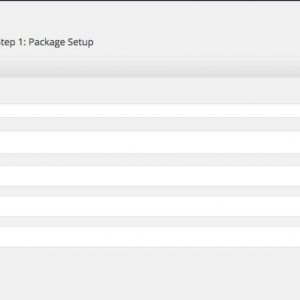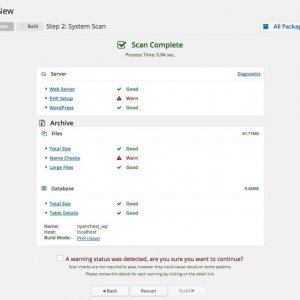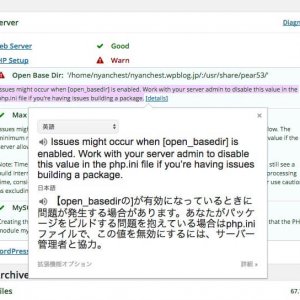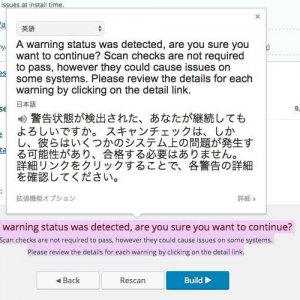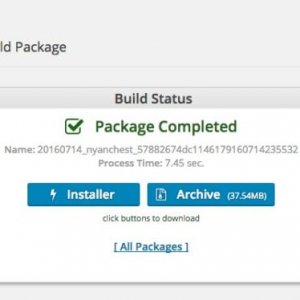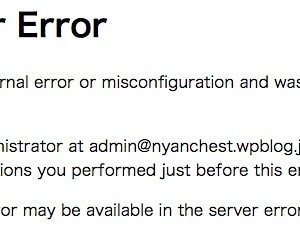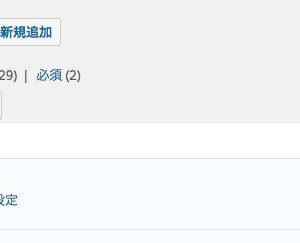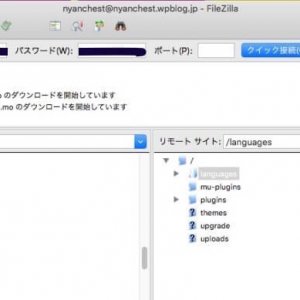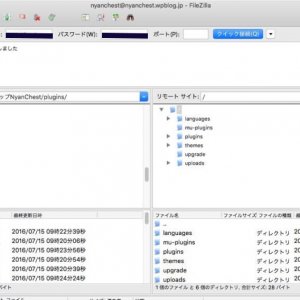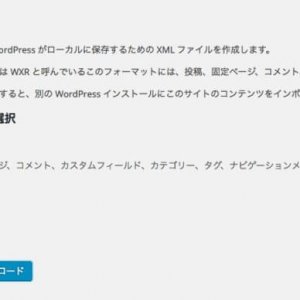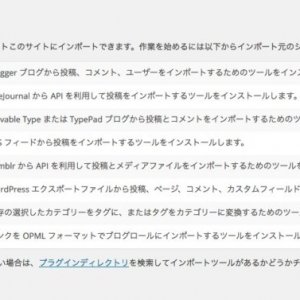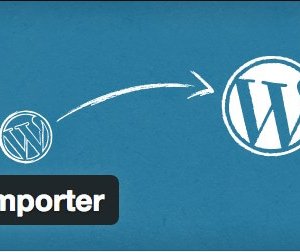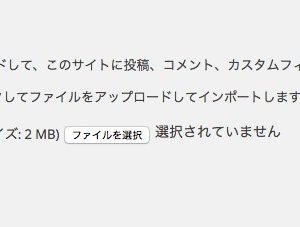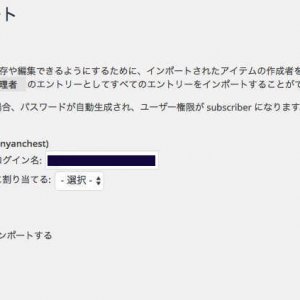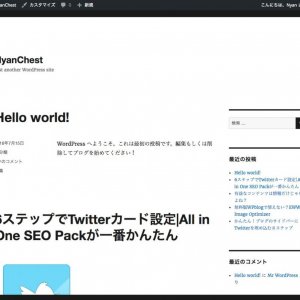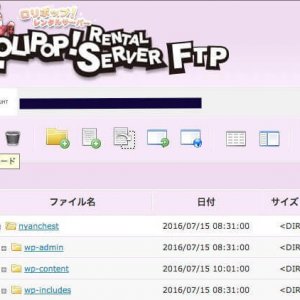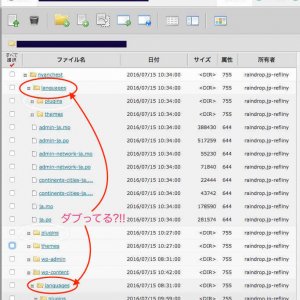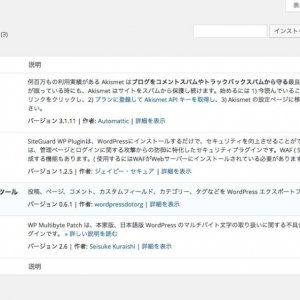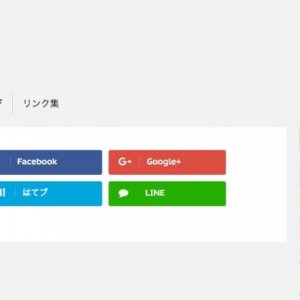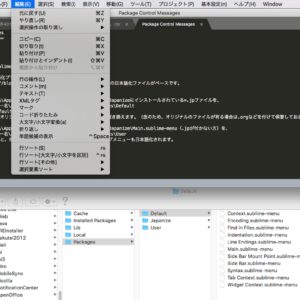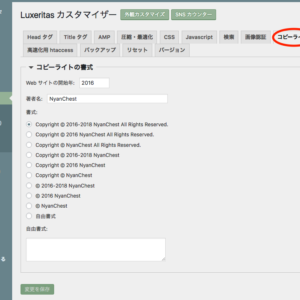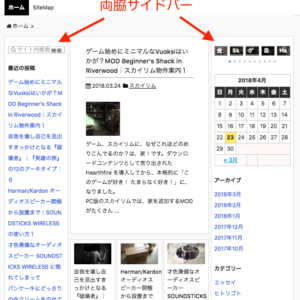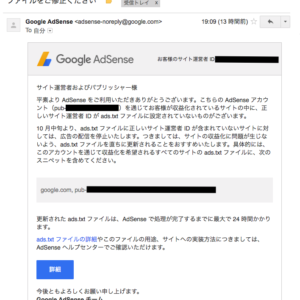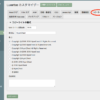ブログを引越しました|WPblogからロリポップへ
このブログの最初は、無料のレンタルサーバー『WPblog』をお借りして始めました。
https://nyanchest.com/?p=11
私のやり方のせいか、ブログカードの設置がうまくいかなくて「う〜ん う〜ん」と悩んでて… ひらめいた。
[baloon-line-left img="https://nyanchest.com/wp-content/uploads/2016/06/091184bcda645b76415dad025b422929.jpg"]ロリポップがあるじゃないか![/baloon-line-left]
2年ほど前に、別の目的で借りたレンタールサーバーのロリポップ。放置してたのを思い出しました。サーバーの容量範囲内ならWordPressを複数設置できるんですね。調べてみて初めて知りました。
私にとって、とても大切なものになりつつある、ブログ。あっちこっちと作っては放置してる無料ブログも、この際まとめてしまおうと決めました。
今回は、私が引越しのためにやったことを、失敗も含めてまとめました。
条件
- 無料のレンタルサーバーWPblog から 有料のレンタルサーバー『ロリポップ』
- 無料サーバーのサブドメイン から、独自ドメインのサブドメインへ
- ブログタイトルは変えない
- ワードプレステーマは変えない
- 中身(プラグイン・記事・画像)を全部移す
大まかな流れ&やってみての失敗・問題
結局のところ、バクッとこんなかんじでした。
- ロリポップでの準備: サブドメインの設定
- WPblogでの作業: プラグインを使ってのエクスポートに失敗。FTPクライアントを使用して成功。WordPressからもエクスポート。
- ロリポップでWordPressの設置とインポート作業: FTPクライアントを使ってのアップロードで重複が出た。
- Googleサーチコンソール: 新しいサブドメインを登録。301リダイレクト設定せず、元ブログを消す。
では、順番にお話しします。
引越し先サーバーにサブドメインを設定
使っているサーバーは、ロリポップです。月250円のライトプラン。
独自ドメインをご利用いただいている場合、サブドメインは独自ドメイン1つにつき、 『エコノミープラン』は10件、『ライトプラン』は300件、『スタンダードプラン』『エンタープライズプラン』は500件まで設定することが可能です。
サブドメインの設定は こちら から。反映されるまで少し時間がかかるみたいなので、次行きます。
引越し元での作業
「必ずバックアップとってからにしましょうねー」と、皆さんおっしゃってます。なにかあったときに泣くのは自分だもんね。
必要なのは、① contents ② uploads ③ plugins の3つです。私は④ themes も取りました。
プラグイン使おうとして挫折
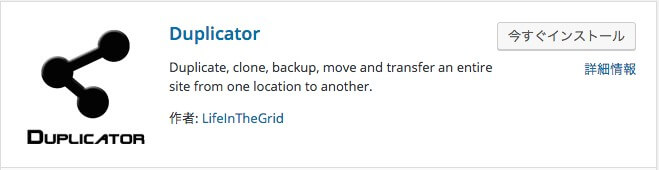
プラグインを使うと便利みたいなので、インストールします。
以下、画像はクリックで全体をご覧いただけます。
手動でのバックアップに挑戦
FTPクライアントに頼ります。私が使ってるのは『File Zilla』。ローカルの中身も同時に見れて便利です。
元サイトのWordPressエクスポート
WordPressの管理画面から、『ツール』 → 『エクスポート』で、『すべてのコンテンツ』にチェックが入ってるのを確認して、『エクスポートファイルをダウンロード』をポチっ。
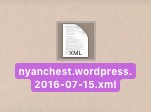
引越し先の設定
ロリポップの方へ行って、作ったサブドメインにWordPressをインストール。
WordPressの複数インストールについては こちら から
引越し先のワードプレスにインポート
WordPressをインストールできたら、バックアップ取ってきたのをインポートします。
引越し先サーバーにアップロード
FTPクライアントで保存しておいた、画像等をアップロードします。
サクサクやっちゃってWordPressの方から確認したら、あれ?プラグイン入ってませんよ?テーマもないですよ?状態に。反映されるの、時間かかるのかな?と悠長に、ご飯食べたり、お掃除始めちゃいました。お昼だったんだもん。
しばらくしてから見てみても変わってなくて、なんかおかしーなーと、もう一回ロリポップのFTPを見てみました。
Googleサーチコンソールに登録
さて、URLが違うだけで中身がまったく同じなふたつのブログができました。Googleさんに「両方、私のだからねっ。引っ越したんだからねっ」て伝えなきゃ。
URL登録はできたんだけど、『301リダイレクトが設定されていませんよ』と注意されてしまいました。…やってません。
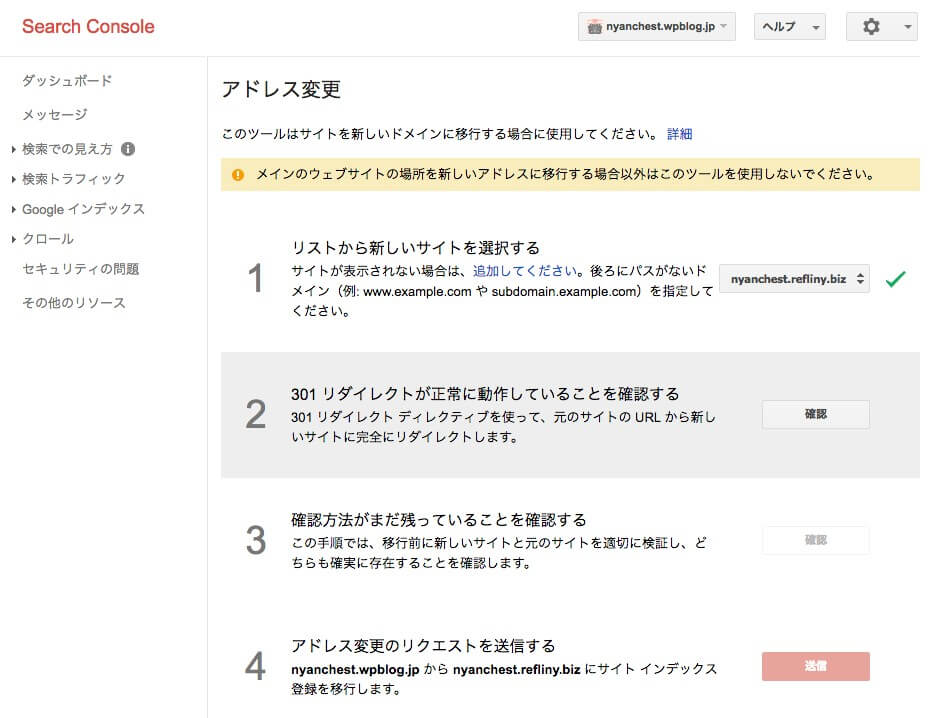
調べてみたんですが、設定が面倒そう。なので元のサイトをまるっと消すことにしました。
乱暴だけど、一番確実かと。こういうところでは、まだ誰にも知られてなくてよかったと思いました。
ブログ引越し後は3ステップでGoogleさんに削除依頼…じゃなかった
元を消してしまう前に確認したこと
- 記事が全部あるか。
- プラグイン『AddQuicktag』を入れてるので、消えてたカスタムCSSをコピーしてきてペースト。(ついでにEvernoteにも保存)
だけはしました。そのほかは、なんとかなるよ。
最後に
301リダイレクトを除けば、お引越し作業は想像以上にかんたんでした。この先もし「あ〜っなんてことっ!」が起こったら、この下に追記します。
テーマ『STINGER PLUS+』のカスタマイズはやり直しだけど、そのあたりは好きだから苦にならない。ちょうどいいから、配色とか見直すつもりっ。
一番よかったのは、まだビューが全然ないうちに思いついたという一点につきます。
めでたし めでたし。
[baloon-line-right img="https://nyanchest.com/wp-content/uploads/2016/06/Nyan.jpg"]カスタマイズ、がんばるにゃー[/baloon-line-right]